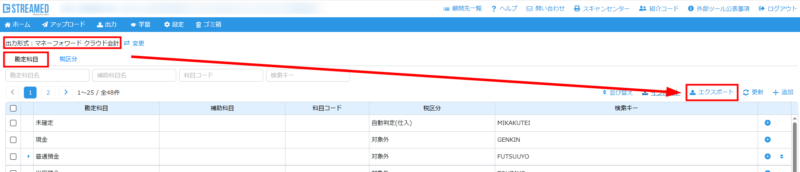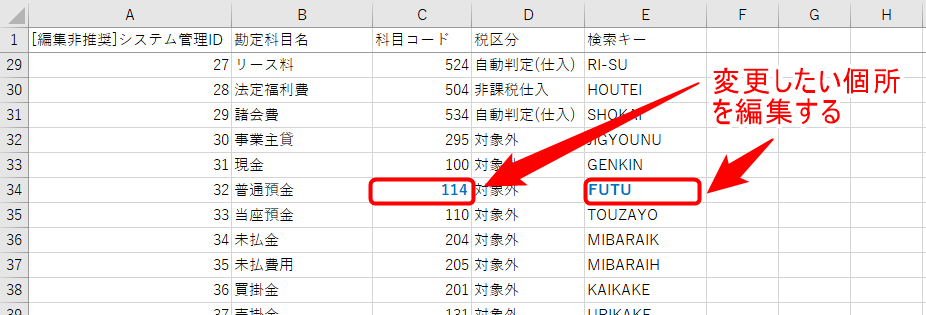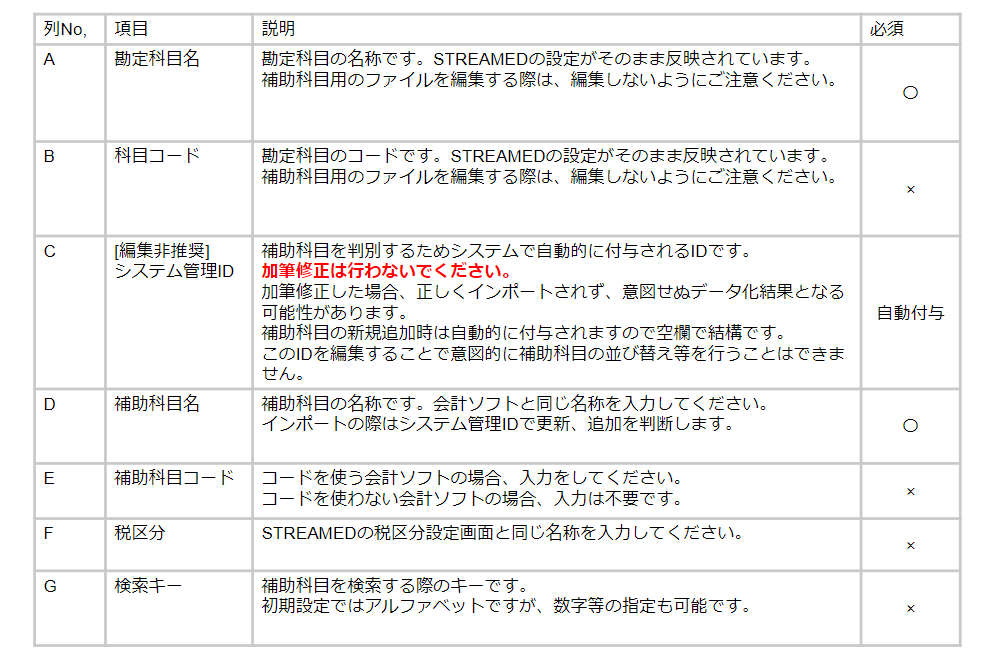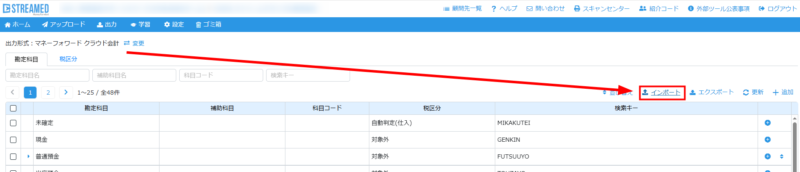勘定科目・補助科目インポート/エクスポート
目次
はじめに
対象ページ
会計事務所プラン:顧問先>設定>会計ソフト 勘定科目
プレミアムプラン:事業所>設定>会計ソフト 勘定科目
このページでは、STREAMEDの科目設定情報をエクスポートし、ファイルを編集したうえで再インポートすることで、勘定科目・補助科目をまとめて登録・更新する方法についてご説明します。
参考情報
【1】インポートしたい科目が10件程度の場合
本ページで説明する科目インポートはいくつかの注意点があり、比較的高度な操作です。
10件程度の科目追加であれば、科目設定の画面にて直接追加する方法が簡単でおすすめです。
画面上で科目設定を行う方法については、以下のヘルプページをご参照ください。
■勘定科目・補助科目の設定
【2】会計ソフトの仕訳データを利用して科目設定を行う場合
「マネーフォワード クラウド会計」「弥生会計」「エプソン R4シリーズ」をご利用の場合、会計ソフトのデータをもとに科目設定を行うことができます。
なお、会計ソフトのデータをもとに科目設定を行うには、仕訳データが存在することが利用条件です。
仕訳データが存在しない場合や、仕訳に使用していない科目をSTREAMEDに登録する場合は、本ページで説明しているインポート方法または画面上での科目設定をご利用ください。
会計ソフトのデータをもとに科目設定を行う方法については、以下のヘルプページをご参照ください。
■会計ソフトの仕訳データをインポートして科目設定を行う方法
【3】会計ソフトとのAPI連携を利用して勘定科目情報を取得する場合
対象のソフトごとに、以下のヘルプページをご参照ください。
「マネーフォワード クラウド会計」をご利用の場合
■マネーフォワード クラウド会計との勘定科目連携
「クラウド会計ソフトfreeeのデータ連携」をご利用の場合
■「freee会計」とAPI連携する方法>連携設定/科目の同期
■操作動画 API連携の方法(freee)
各会計ソフト側のプランの制約等でデータ連携ができない場合は、本ページで説明しているインポート方法または画面上での科目設定をご利用ください。
操作動画
科目設定の操作について動画でもご案内しています。
一連の操作がわかりやすくなっています。
はじめてご利用の場合など、ぜひご参照ください。
インポート方法
事前準備
事前準備に不足があると意図せぬインポート結果となり修復に大変な時間がかかります。
準備に問題がないか、必ず確認してください。
(1)出力形式の設定
出力形式がご利用の会計ソフトに設定されているかご確認ください。
会計ソフトが設定されていないと、正しくインポートができない可能性があります。
▼例:出力形式を「マネーフォワード クラウド会計」として設定済みの場合
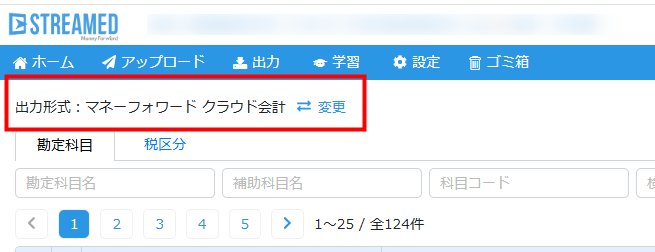
設定方法の詳細は以下のヘルプページをご参照ください。
■会計ソフトの選択
(2)税区分設定
実際に科目情報をインポートする前に、必ずSTREAMEDの税区分設定を確認してください。
税区分の設定を確認せずに科目情報をインポートした場合、税区分が自動的に「対象外」として読み替えられます。
これにより、意図しないインポート結果になる場合があります。
以下の順で確認してください。
①税区分設定一覧を開く
会計ソフト・勘定科目「設定する」>「税区分」タブを選択
▼税区分一覧画面
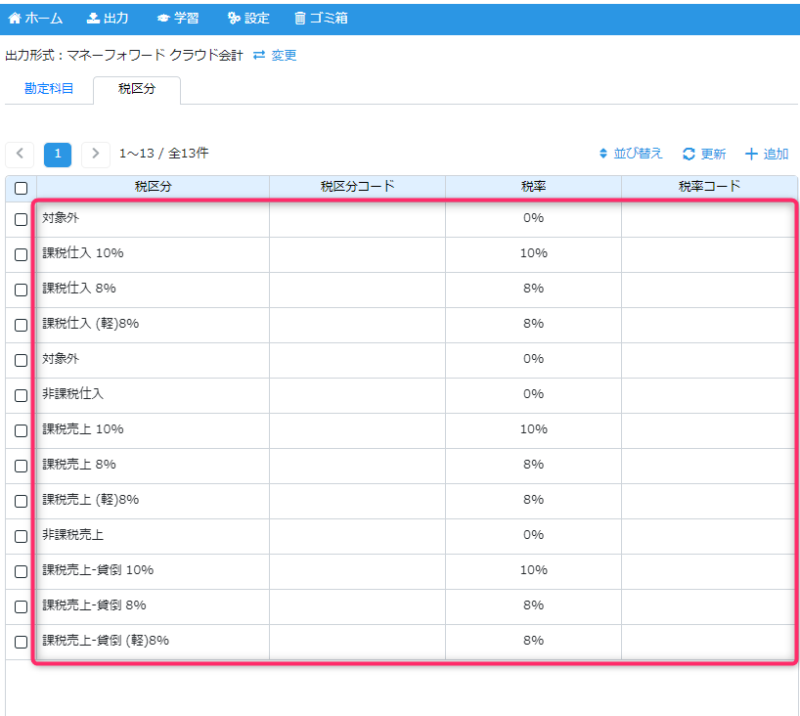
②利用している会計ソフトに合った税区分名になっているか確認する
特に、「弥生会計」または「マネーフォワード クラウド会計」をご利用の場合、STREAMEDで登録する税区分名には注意が必要です。
詳細は以下のヘルプページを参照ください。
■登録する税区分名の表現に注意が必要な会計ソフト
取り込む仕訳データとSTREAMEDの設定上の税区分が一致しないまま取り込んだ場合、以下の状況になります。
参考:■科目インポート後、税区分が対象外になった
③必要に応じて税区分の変更・追加を行う
不足している税区分があった場合や、会計ソフトの設定に合った表現になっていない場合、以下のヘルプページを参考に、変更・追加の操作を行ってください。
勘定科目・補助科目エクスポート
各顧問先の単位でSTREAMEDの勘定科目・補助科目の設定情報をエクスポートします。
エクスポートしたファイルを編集後、インポートすることで科目を一括登録・更新できます。
エクスポートの手順
①顧問先を選択後、 「設定」>「会計ソフト 勘定科目」の「設定する」をクリックします。
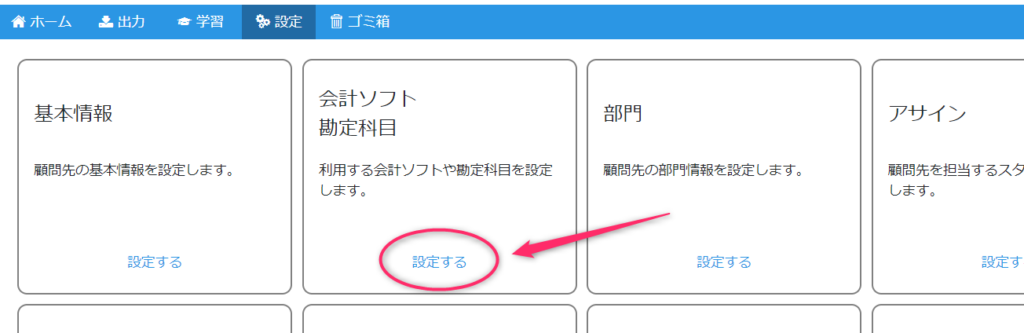
②以下の点を確認します。
- 画面左上に表示された「出力形式」が利用中の会計ソフト名※であること。
- 選択しているタブが「勘定科目」であること。
※「STREAMED標準」等、ご利用の会計ソフトと違う形式を選択していると正しくエクスポートができません。
確認後、画面右側にある「エクスポート」をクリックします。
③勘定科目と補助科目のどちらかエクスポートしたいものを選択し「ダウンロード」をクリックします。
▼勘定科目情報をエクスポートする場合

▼補助科目情報をエクスポートする場合
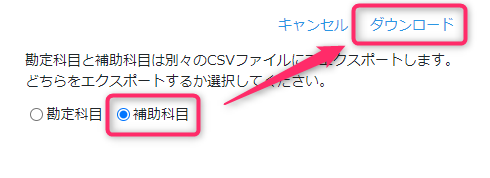
⑤CSVファイルのダウンロードが完了します。
ブラウザのダウンロード完了通知のポップアップをクリックするとファイルを開けます。
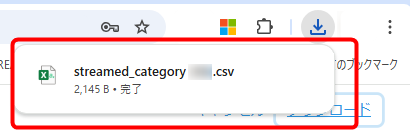
ダウンロード完了通知のポップアップが消えてしまった場合はブラウザのダウンロード履歴からファイルを開けます。
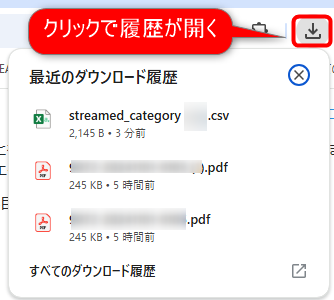
STREAMEDテンプレートファイルの編集
勘定科目・補助科目エクスポートでダウンロードしたCSVファイルを開き、科目情報を編集します。
以下の編集作業後はファイルを保存して閉じます。
勘定科目の編集
注意点
テンプレートの編集前に以下の注意点を必ずご確認ください。
確認せずに編集を行った場合、システム上の科目の認識が意図した状態とならず、
誤ったデータ化結果となる可能性があります。
【1】A列(システム管理ID)の加筆・修正禁止
テンプレート上のA列は加筆・修正しないでください。
また、A(システム管理ID)とその他の列の組み合わせは変更しないでください。
(交際費→接待交際費など名称の軽微な修正は問題ありません。)
A列(システム管理ID)とその他の列の組み合わせはシステムでその科目を認識するのに重要です。
このため、B列の科目名については科目の意味合いが変わる名称変更は禁止です。
【2】システム上の取り扱いが固定されている科目について
以下の科目についてはシステム上重要なため削除ができません。
このため、初期設定科目をそのまま利用してください。
また、科目の意味合いが変わる名称変更は禁止です。
(現金→会議費などの変更はしないでください。)
- システム管理ID:31 現金
- システム管理ID:34 未払金
- システム管理ID:1 未確定
- システム管理ID:46 諸口
- システム管理ID:45 仮受金
科目コードについては変更しても問題ありません。
利用している会計ソフトに合わせて登録してください。
上記【1】【2】の注意点を考慮しなかった場合に起きる問題については以下をご参照ください。
■テンプレート編集の際にシステム管理ID列とその他の列の組み合わせが変更された際に起きる問題
【3】同一名の科目を複数登録する場合の注意点
同一名の科目を複数登録する際は、コードを使わない会計ソフトをご利用の場合でも科目コードの入力が必要です。
それぞれの科目について別の科目コードを登録してください。
異なる科目コードを登録することで、科目名が同一でもシステム上で別のものとして認識できます。
製造原価と販管費・一般管理費の使い分けをするケース等でご活用ください。
勘定科目テンプレートの列項目表
テンプレート上の列項目については以下の表を参考にしてください。
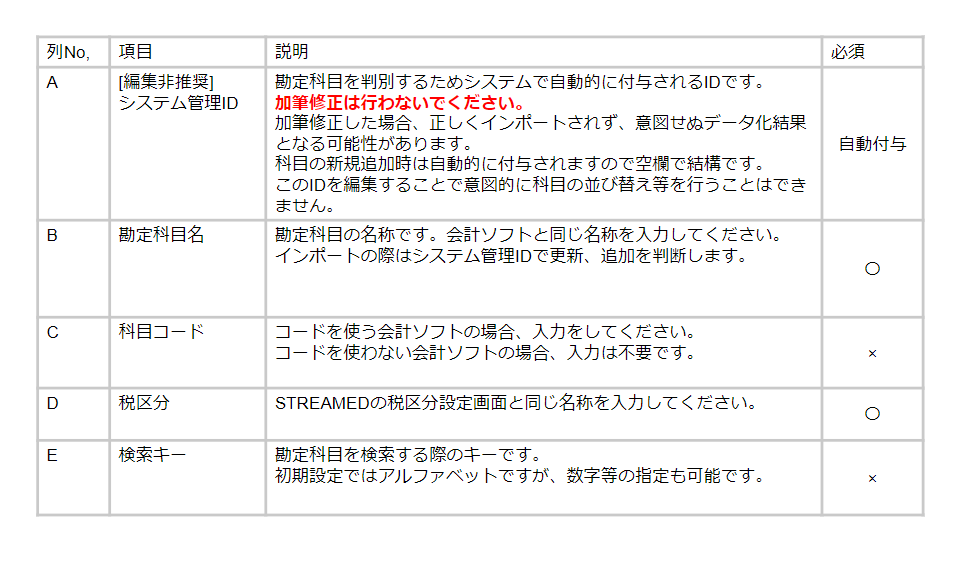
【1】新しい勘定科目を追加する場合
最下行のB~D列(科目・コード・税区分)に必要事項を入力してください。
【例】
B列(勘定科目名):預り金
C列(科目コード):777
D列(税区分):対象外
E列(検索キー):AZUKARI
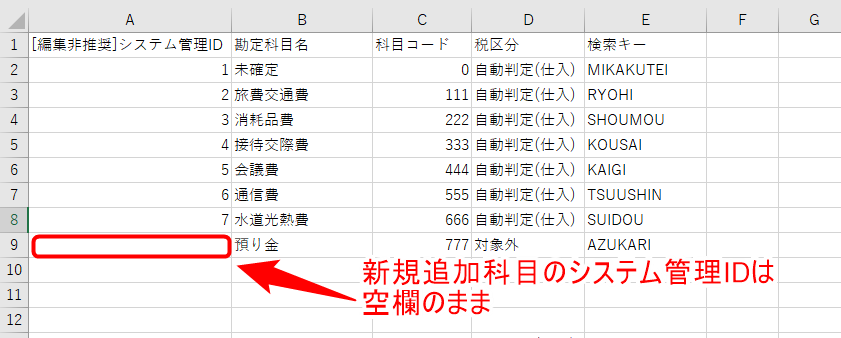
複数の同一名科目を新規追加する場合は以下のように科目コードをそれぞれ分けてください。
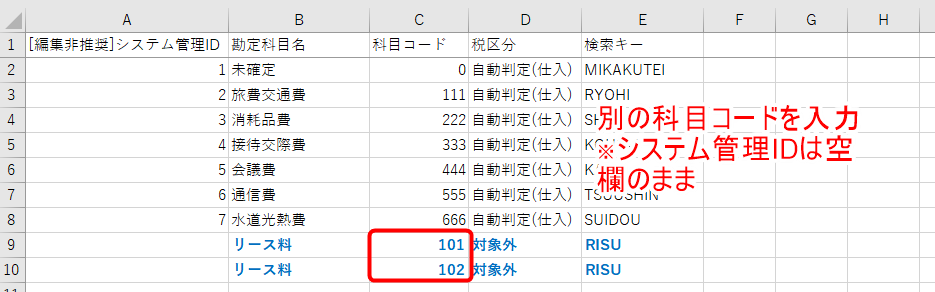
【2】エクスポートしたファイル内にある科目と同じ名称の科目を追加する場合
A列は空欄のまま、B~D列(科目・コード・税区分)に必要事項を入力してください。
具体的な手順は以下の通りです。
(1)既存の同一名科目の下に行を追加する
(2)A列は空欄のままにし、B列に科目名を入力する
(3)C列に科目コードを入力する
(区別のため、既存の同一名科目とは異なる科目コードを入力してください)
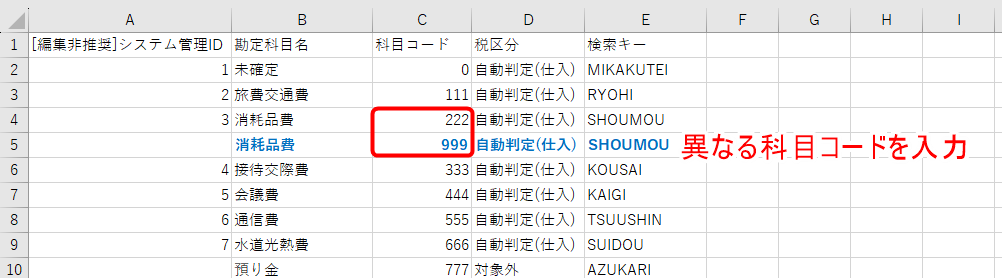
(4)D列に税区分を入力する
- 税区分の自動判定を利用したい場合
- D列には「自動判定(仕入)」等自動判定用の税区分を入力する
- 税区分を固定したい場合
- D列には希望の税区分(会計ソフトに合ったもの)を入力する
(5)必要な場合、E列に検索キーを入力する
【3】勘定科目を修正する場合
変更したい科目のB列~E列について、変更したい個所のみ編集する(A列は変更しません。)
補助科目の編集
注意点
テンプレートの編集前に以下の注意点を必ずご確認ください。
確認せずに編集を行った場合、システム上の科目の認識が意図した状態とならず、
誤ったデータ化結果となる可能性があります。
A列(勘定科目名)とC列(システム管理ID)の加筆・修正禁止
テンプレート上のA列(勘定科目名)とC列(システム管理ID)は加筆・修正しないでください。
また、C列と他の列の組み合わせは変更しないでください。
補助科目編集用のテンプレート上でA列を変更すると、誤った科目の配下に補助科目が作成される・取込エラーとなる等の可能性があります。
また、C列(システム管理ID)とその他の列の組み合わせはシステムでその科目を認識するのに重要です。
このため、B列の科目名については科目の意味合いが変わる名称変更は禁止です。
上記の注意点を考慮しなかった場合に起きる問題については以下をご参照ください。
■テンプレート編集の際にシステム管理ID列とその他の列の組み合わせが変更された際に起きる問題
補助科目テンプレートの列項目表
テンプレート上の列項目については以下の表を参考にしてください。
【1】新しい補助科目を追加する場合
補助科目を登録したい勘定科目の下に、新たに行を追加します。
A・B列に勘定科目名・コード(コードがある場合)を入力し、C列は空欄としてください。
D列以降に補助科目の内容を入力します。
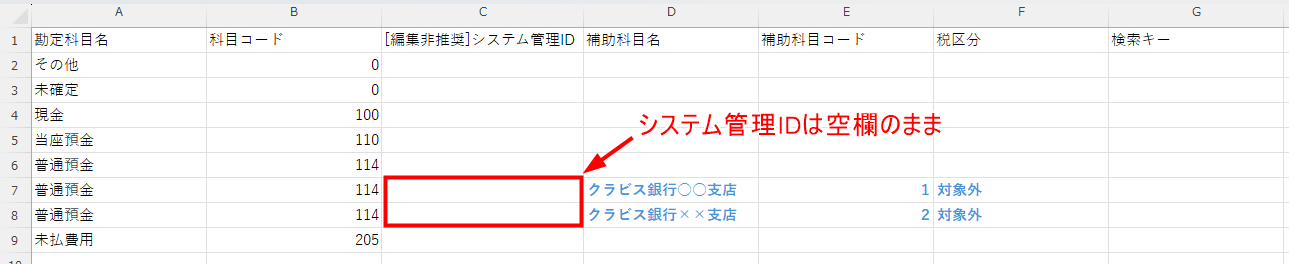
【2】補助科目を修正する場合
A列~C列はそのままにして、D列以降で変更が必要な個所について修正します。

勘定科目・補助科目インポート
編集済みのSTREAMEDテンプレートをインポートし、科目設定を行います。
顧問先を選択後、 「設定」>会計ソフト 勘定科目「設定する」をクリックしてください。
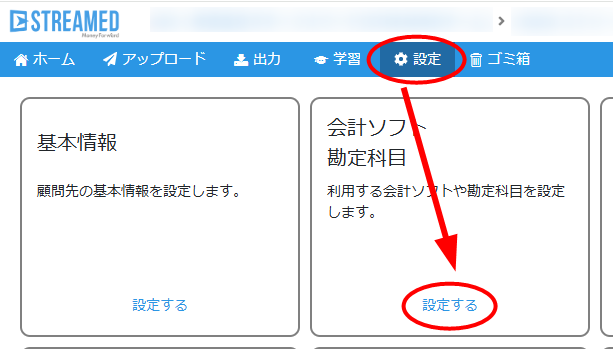
以下を確認します。
- 画面左上に表示された「出力形式」がご利用の会計ソフトになっている
(「STREAMED標準」等、ご利用の会計ソフトと違う形式を選択していると正しくインポートができません。) - 選択しているタブが「勘定科目」になっている
確認後、画面右側にある「インポート」をクリックしてください。
次の画面で以下の操作を行います。
(1)「ファイル形式」をプルダウンより選択します。
勘定科目の場合:「STREAMED 勘定科目インポート形式」
補助科目の場合:「STREAMED 補助科目インポート形式」
(2)「ファイル選択」よりインポートするファイル(編集済みのSTREAMEDテンプレート)を選択します
(3)並び替えが必要な場合は、「ファイルの順番に勘定科目を並び替える」にチェックを入れます。
上記の操作後、「確認」をクリックします。
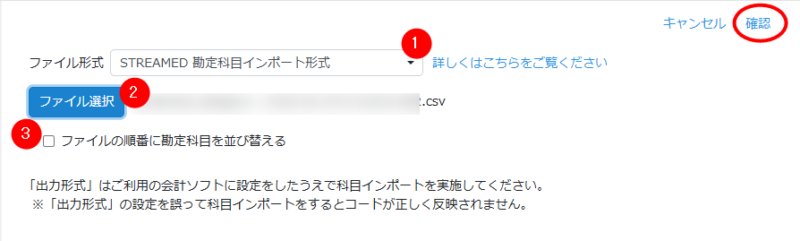
追加・更新・削除の内容別に確認画面が表示されますので、問題がなければ「次へ」または「OK」をクリックしてインポートを完了します。
▼勘定科目をインポートする場合の確認画面
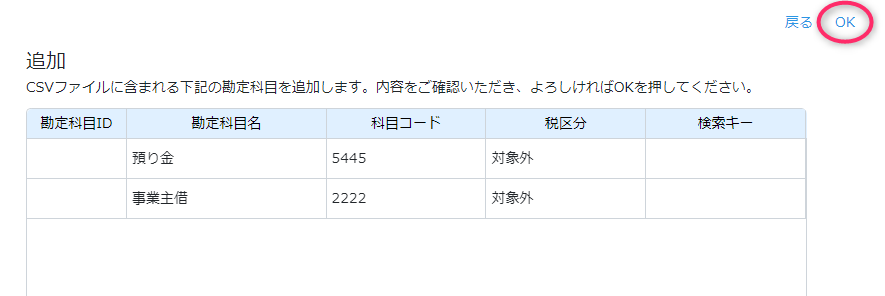
▼補助科目をインポートする場合の確認画面
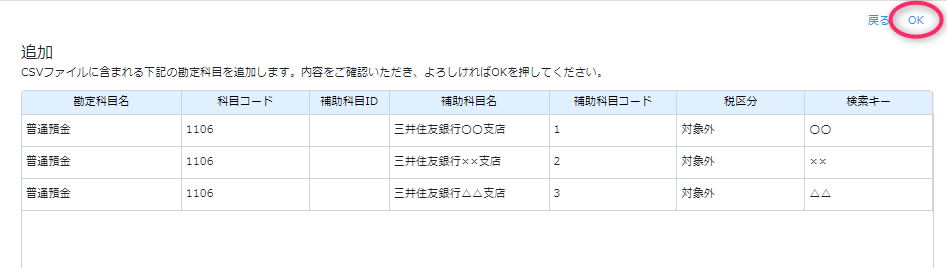
インポート時にエラーがある場合は、エラーメッセージに従ってファイルを修正し、再度インポートを行ってください。
注意点・よくあるご質問
科目インポート後、税区分が対象外になった
インポートに使用したファイル上の税区分と、STREAMEDの税区分設定が一致していない状況です。
STREAMEDの税区分設定を修正後、再度テンプレートファイルをインポートすると解消します。
なお、登録する税区分名称やコードは会計ソフトに合わせてください。
「サーバーへの接続に失敗しました」と表示されてインポートできない
インポートできるファイルサイズの上限(3.5MB)を超えている可能性があります。
上限を超える場合はファイルを分割してインポートをお願いいたします。
出力形式の設定で「科目体系」を利用している場合
編集済みのテンプレートを実際にインポートする前に、出力形式を一旦「科目体系」で設定しているソフトに変更してください。
【例】
出力形式:会計大将
科目体系:勘定奉行
上記の場合、科目設定には「勘定奉行」を出力形式としたときの科目情報が表示されます。
出力するときのCSVファイルの形式は「会計大将」に合ったものとなります。
「『勘定奉行』を出力形式としたときの科目情報」を書き換えたいので、科目情報インポート前に出力形式を一旦「勘定奉行」に設定し、科目情報インポート後に出力形式を「会計大将」に戻します。
参考:科目体系を利用する例
「会計ソフトを途中から別のソフトに変更したが、以前使っていた会計ソフトの科目コードをそのまま使いたい」
上記のような場合、出力形式と科目体系(税区分)をそれぞれ設定できます。
■会計ソフトの選択
STREMEDに既存の初期設定科目を一旦すべて削除して、会計ソフトの科目で上書きしたい
サポートではこの方法は非推奨としております。
非推奨としている理由
STREAMEDでは顧問先作成後にすぐにデータ化をご利用いただける仕様としているため、最低限の初期設定の科目をご用意し、その科目にいろいろな設定が紐づいています。
すべての科目を一度白紙にして設定し直すような方法を取る場合、科目インポート時に他の設定との関係でエラーが多く発生します。
また、科目インポート時のエラーを解消した場合でも、その後のデータ化結果に予期せぬ影響が出る可能性が高い状況です。
予期せぬ影響が出ないようにすべての設定を考慮することや、考慮せずに設定を進めた後で問題が生じた場合の修正作業について、大変なお手間がかかります。
初期設定にお悩みの場合、次項に掲載している「テンプレートの編集例」をご参考にしてください。
テンプレートの編集方法を詳しく知りたい
以下のページで既存科目に不足している科目について、まとめて追加する方法を具体的にご案内しています。
初期設定時などにご参考にしてください。
税区分の自動判定について詳しく知りたい
2019年10月の消費税改正により、税区分に「自動判定」という概念が生まれました。
自動判定をご希望の場合、以下のヘルプページを参考に税区分を指定してください。
テンプレート編集の際にシステム管理ID列とその他の列の組み合わせが変更された際に起きる問題
STREAMEDの機能の中には、科目をあらかじめ登録しておくものがあります。
各機能では、科目名やコードではなく、システム管理IDを基もとに科目を判断しています。
このため、テンプレート編集の際にシステム管理IDに対応した情報が書き換えられると、システム上で他の科目に置き換わってしまい、データ化結果や表示に以下のような影響があります。
- 科目が間違ってデータ化された
- アップローダーで科目を指定しようとしたが、指定したい科目が見つからない
上記の問題が起きた場合、一度科目情報をエクスポートし、以下の<システム上の取り扱いが固定されている科目>についてシステム管理IDが正しく割り当てられているかを確認してください。
IDに対して科目が正しく割り当てられていない場合は、テンプレートを編集して再度インポートすることで、IDと科目名の組み合わせが以下と同じになるように修正してください。
▼システム上の取り扱いが固定されている科目
- システム管理ID:31 現金
- システム管理ID:34 未払金
- システム管理ID:1 未確定
- システム管理ID:46 諸口
- システム管理ID:45 仮受金
上記の科目以外について問題が発生した場合や、上記の操作で問題が解決しない場合、サポートまでご相談ください。
■サポートへのお問い合わせ方法
STREAMED(ストリームド)は、領収書やレシート、通帳などをスキャンするだけで、
AI-OCRとオペレーターが99.9%の精度でデータ化、1営業日以内に仕訳データを納品する会計事務所のための自動記帳サービスです。
会計事務所プランを現在ご利用中の方のお問い合わせ先
050-5434-8299
※受付時間:10:30~17:00(土・日・祝を除きます)
会計事務所プランのご利用を検討中の方のお問い合わせ先
03-6682-2657
※受付時間:10:00~18:00(土・日・祝を除きます)